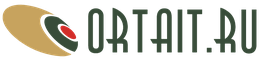Фнс личный кабинет регистрация. Личный кабинет налогоплательщика
Каждый главбух теперь может открыть личный кабинет компании на сайте (nalog.ru). Сейчас сервис стал доступен абсолютно во всех регионах России. Возможности личного кабинета, безусловно, полезны любой компании. Ведь с помощью этого сервиса можно быстро решить целый ряд мелких задач, на которые обычно тратится много ценного бухгалтерского времени. Скажем, получение справки о с бюджетом. Вам больше не придется лично идти в инспекцию или посылать туда курьера. Документ можно запросить в личном кабинете. Перечень основных возможностей нового сервиса вы найдете в схеме ниже. Далее подскажем, что нужно сделать, чтобы начать пользоваться личным кабинетом.
Какие возможности дает личный кабинет юридического лица
Решите с электронной подписью
Подключиться к сервису «Личный юридического лица» можно на сайте (nalog.ru) в разделе «Электронные сервисы» (см. ниже; выделено цифрой 1).

Для этого вам понадобится Приобрести ее можно у любого из спецоператоров. Их список доступен на сайте Минкомсвязи России minsvyaz.ru в разделе «ИТ» > «Электронная подпись».
Спецоператор выдаст квалифицированный проверки (КСКПЭП). Его надо на компьютер. Вместе с сертификатом вы получите носитель электронной подписи — флешку (e-token), дискету. Его надо будет подсоединять к компьютеру всякий раз при входе в личный кабинет.
Если у вас есть квалифицированная электронная подпись для сдачи налоговой и бухгалтерской отчетности, то можно пользоваться ею. Покупать отдельную подпись для работы в личном кабинете тогда не обязательно. Об этом прямо сказано в руководстве пользователя сервисом, приведенном на сайте ФНС России.
Проверьте, подходит ли компьютер
Далее надо настроить компьютер. После перехода в раздел сайта ФНС России «Личный кабинет юридического лица» (lk3.nalog.ru) нажмите на кнопку «Ознакомиться с условиями и проверить их выполнение». Все эти условия перечислены по порядку. Так, операционная система на компьютере должна быть Microsoft Windows XP SP3 или выше. А браузер — Internet Explorer версии 8.0 и выше. Понадобится скачать дополнительные программы, ссылки на которые приведены здесь же в списке.
Чтобы узнать, все ли требования системы выполнены, запустите автоматическую проверку вашего компьютера. Сначала подключите носитель с электронной подписью к компьютеру, затем нажмите на кнопку «Начать проверку» в соответствующем разделе. А далее система сама обнаружит, какие условия для подключения выполнены, а какие — нет (см. ниже; выделено цифрой 2). Если проверка выполнена успешно, то можно переходить к регистрации.

Зарегистрируйтесь в системе
Первый раз попасть в «Личный кабинет юридического лица» можно только при помощи ключа электронной подписи, который выдан компании. То есть сотруднику, наделенному правом действовать без доверенности. Он должен пройти несложную регистрацию в сервисе. На странице регистрации введите ОГРН, подпишите Соглашение об открытии доступа электронной подписью, введите адрес электронной почты и код с картинки.
Активируйте личный кабинет
На адрес электронной почты, который был указан при регистрации, в течение трех дней придет ссылка для активации личного кабинета. Просто перейдите по ней.
Теперь уже работать в системе сможет любой компании, у которого есть электронная подпись. Например, главбух. Количество таких пользователей не ограничено. Таким образом, может включить других сотрудников в список пользователей личного кабинета. Также руководитель вправе установить права доступа для каждого из них: полные или ограниченные. Все это можно сделать в сервисе «Администрирование» (см. ниже; выделено цифрой 3).

В этом же сервисе надо внести сведения о и других обособленных подразделениях, если таковые есть. Сделать это можно только с электронной подписью руководителя компании.
Затем можно будет работать как в режиме обособленного подразделения, так и в режиме компании в целом. Для этого необходимо ввести КПП компании или обособленного подразделения в верхней части страницы. По сути, это фильтр информации. Если КПП не задан, то сведения будут отображаться по организации в целом.
Основное меню состоит из закладок: «Сведения о налогоплательщике», «Сведения о расчетах с бюджетом», «Подготовка и направление заявлений», «Запрос документов».
Также на главной странице видны сведения о количестве отправленных заявлений, список событий и информация об основных показателях (см. ниже; выделено цифрами 4, 5, 6). Таких как недоимка, переплата и невыясненные платежи.

Данная инструкция составлена для тех, кто решил сэкономить свое личное время и оформить свой социальный (лечение, обучение) или имущественный вычет (за покупку квартиры, комнаты или дома) через интернет.
Для этих целей налоговой был создан личный кабинет, в котором Вы в режиме онлайн можете подать свою декларации, подтвердив данные указанные в ней скан-копиями необходимых документов. Где и как это правильно сделать? Об этом и много другом читайте ниже.
Пошаговая инструкция отправки декларации и заявления на возврат денежных средств
1 шаг
В первую очередь Вам необходимо перейти на сайт личного кабинета налоговой службы: https://lkfl.nalog.ru/lkfl/login
- Необходимо обратиться в любую ФНС. При себе необходимо иметь паспорт и Ваш ИНН (можно копию или оригинал). В случае, если Вы обращаетесь в налоговую по месту прописки, то достаточно иметь при себе только паспорт.
- Если у вас есть учетная запись на сервисе Госулуги: https://esia.gosuslugi.ru/ , которая подтверждена в авторизованном центре, то можно воспользоваться ей для входа (Кнопка №3 на картинке). Правда, если Вы подтверждали учетную запись через почту России (то есть логин и пароль присылали по почте), то этого может оказаться не достаточно, так как Ваша учетная запись может быть не полноценной. Для того чтобы получить полный доступ достаточно обратиться в центр, где можно сделать повторное «подтверждение личности», найти такой можно по ссылке на официальном сайте: https://esia.gosuslugi.ru/public/ra . Для этого потребуется оригинал СНИЛС и паспорт. После «подтверждение личности» Вы сможете с помощью учетной записи зайти в Ваш личный кабинет.
2 шаг
Войдя в личный кабинет первое, что Вам требуется сделать, для возможности оформления налогового вычет через личный кабинет: получить сертификат ключа проверки электронной подписи. Данным ключом Вы подпишете комплект документов, которые прикрепите на .
Для этого в правом верхнем углу нажимаем на: ваш профиль .

3 шаг

4 шаг
На странице создания ключа Вы выбираете один из трех способов, их отличия можно увидеть, нажав на знаки вопроса на против соответствующего варианта:
- Ключ электронной подписи хранится в защищенной системе ФНС России (рекомендовано);
- Электронная подпись хранится на Вашей рабочей станции;
- Регистрация имеющейся квалифицированной подписи

5 шаг

6 шаг
Проверяем заполненные данные (реквизиты сертификата). Если все указано правильно, то формируем пароль в соответствии с требованиями и жмем отправить запрос .

7 шаг
В течении 10-15 минут подпись будет генерироваться.

Попробуйте обновите страницу спустя некоторые время. В результате у вас должна появится зеленая галка и надпись: Сертификат электронной подписи успешно выпущен . Данный атрибут является подтверждением того, что подпись сформирована и ее можно использовать для работы. В некоторых ситуациях на создание подписи уходит 24 часа, если данное время прошло и у вас до сих пор идет процесс формирования, значит вам надо обратиться в службу поддержки ().

8 шаг
Далее переходим в раздел: Жизненные ситуации
.
9 шаг
Выбираем раздел: Подать декларацию 3-НДФЛ
.
10 шаг
Теперь мы попали на страницу заполнения и представления налоговой декларации 3-ндфл. Далее нам предоставляется 2 варианта:
— заполнить новую декларацию онлайн (кнопка №1).
— направить сформированную декларацию (кнопка №2).
Так как в нашем случае файл подготовлен в программе декларацию 2017 в формате xml, то мы выбираем: отправить декларацию, заполненную в программе.
Так же на этой странице вы можете перейти на страницу, где можно скачать программу декларация (кнопка №3).
11 шаг
Выбираем нужный нам год. Далее нажимаем выбрать файл, на компьютере переходим в раздел, где у нас сохранен предварительно подготовленный в программе декларация файл в формате XML (название начинается NO_NDFL_***). Далее жмем открыть и ОК .

12 шаг
Теперь наша декларация подгружена на сайт и личный кабинет ее определил.

13 шаг
Все наша декларация загружена, теперь нам необходимо добавить необходимые подтверждающие документы. Список документов для каждого вычета свой (список для каждого типа по ссылке , или ). В данном случае мы оформляем вычет за квартиру, поэтому подгрузить надо будет соответствующие документы. Для каждого документа нам необходимо нажать кнопку: прикрепить документ
.
14 шаг
- Суммарный объем прикрепляемых документов не должен превышать 20 мегабайт,
- Размер одного документа не должен быть более 10 мегабайт (если необходимо уменьшить размер документа, допустим pdf, то можно воспользоваться данным сервисом https://smallpdf.com/ru/compress-pdf или любым другим).
- Разрешенные форматы: .jpg, .tiff, .png, .pdf
- Для каждого документа требуется написать описание, из разряда: ИНН, Договор обучения, Договор купли продажи квартиры и т.д. Прикрепив файл, добавив описание, жмем: сохранить .


15 шаг
После того, как мы добавили все документы. Внизу страны вводим пароль от нашей подписи, который мы формировали вместе с подписью на (смотрим ). Вводим пароль, жмем кнопку: подтвердить и отправить
.

16 шаг

При переходе на вкладку сообщения вы можете увидеть всю историю вашего документооборота, в том числе последнее отправленное сообщения — декларация 3 ндфл. Вы можете кликнуть на нее. Перейдя в нее, вы можете увидеть:
Перейдя в нее, вы можете увидеть:
- Статус: сразу после отправки он становится: Создано =>Принято => Зарегистрировано=>На рассмотрении;
- Налоговый орган, который осуществил регистрацию;
- Дата и время регистрации
- Вложения в отправленном пакете.
- История обработки.
- Номер и дату регистрации декларации (обычно все эти данные появляются в течении 15 минут, но может занять и 24 часа).
 В случае, если ваш процесс регистрации не движется, рекомендую позвонить в налоговую. При условии что прошло 3 рабочих дня с момента отправки.
В случае, если ваш процесс регистрации не движется, рекомендую позвонить в налоговую. При условии что прошло 3 рабочих дня с момента отправки.
17 шаг
Если Вы хотите проконтролировать, что происходит с Вашей декларацией, в каком виде она дошла до ифнс, то необходимо перейти в раздел: Подать декларацию 3-НДФЛ (смотрим ). Внизу Вы видите раздел: мои декларации , в котором вы можете видеть все отправленные вами декларации. Вы можете кликнуть на номер декларации и увидеть ее подробности.

Нажав на номер вы можете увидеть:
- Уникальный номер регистрации вашей декларации;
- Дату ее регистрации;
- А также добавить дополнительные документы (в случае, если вы что-то забыли, или вам позвонили из налоговой и попросили добавить).

Пример успешно пройденной камеральной проверки
Как понять что проверка пройдена и Вы можете рассчитывать на вычет? В разделе сообщения в день окончания проверки вы получите сообщение из налогового органа: Сведения о ходе камеральной налоговой проверки по декларации №*******.
 Кликнув на необходимую нам проверку, мы попадаем в меню, где указана подробная информация по проверке:
Кликнув на необходимую нам проверку, мы попадаем в меню, где указана подробная информация по проверке:
- Регистрационный номер вашей декларации
- Статус камеральной проверки
Сумма налога, подлежащая возврату из бюджета (Подтверждённая налоговым органом) — данная сумма должна соответствовать той, что была указан в вашей декларации. В случаях, когда данная сумма не соответствует заявленной в 3-ндфл, прежде чем отправить заявление с реквизитами, рекомендую обратиться в вашу налоговую по месту прописки.

Вот таким образом мы отправили нашу декларацию, не ходя в налоговую и не теряя времени в очереди.
Также в личном кабинете Вы можете отправить заявление с реквизитами, по которым налоговая перечислит причитающиеся вам денежные средства.
Подача заявления с реквизитами на возврат налога
После того, как ваша проверка завершена, Вы можете: сформировать заявление на возврат . Для этого вам необходимо перейти в раздел: Мои налоги => в разделе «Переплата» нажать кнопку: Распорядиться .
Перейти в раздел: Жизненные ситуации
=>Распорядиться переплатой
. Так как распорядиться «переплатой», мы не можем не распорядившись задолженностью по другим видам налога, начать формирование заявление мы начнем с данного раздела, далее продолжения заполнения нашего документа необходимо нажать: «Подтвердить». (Внимание! Данная «переплата» по транспортному или любому другому виду налога никак не связана с вашим вычетом, и в случае, если у вас есть задолженность за налог на машину, она не будет покрыта из суммы вашего вычета
).
Так как распорядиться «переплатой», мы не можем не распорядившись задолженностью по другим видам налога, начать формирование заявление мы начнем с данного раздела, далее продолжения заполнения нашего документа необходимо нажать: «Подтвердить». (Внимание! Данная «переплата» по транспортному или любому другому виду налога никак не связана с вашим вычетом, и в случае, если у вас есть задолженность за налог на машину, она не будет покрыта из суммы вашего вычета
).

 Заполняем заявлением. Ваша задача заполнить раздел: Вернуть средства на банковский счет
. Обратите внимание на сумму.
Заполняем заявлением. Ваша задача заполнить раздел: Вернуть средства на банковский счет
. Обратите внимание на сумму.
Для заполнения вам понадобится:
- БИК Банка;
- Полное наименование банка;
- Номер вашего счета (Это не номер карты, а номер р/сч. карты или сбер.книжки).
После заполнения реквизитов и проверки суммы, жмем: Подтвердить .

В данном разделе Вы можете просмотреть только что сформированные вами документы. Чтобы просмотреть вам необходимо нажать кнопку: Сохранить как PDF . В данном конкретном случае, у нас получается несколько заявления, так как есть заявление о зачете транспортного налога и 2 заявления на возврат по налогу на доходы (наш вычет был разбит на 2 суммы, так как в ранее сформированной нами декларации у нас было 2 источника ОКТМО куда мы платили НДФЛ).
После того, как вы просмотрели документ, вам необходимо ввести пароль Вашего сертификата ключа, который мы формировали в (смотрим )) и жмем отправить.

После отправки заявление у Вас выпадет окно-уведомление: «Заявление отправлено». Там будет ссылка в раздел: Сообщения
, где будет вся информация о ваших заявлениях. (Внимание! Обработка заявлений происходит в течении 30 дней с даты его регистрации)
.
В данном разделе находяться все ваши сообщения, ниже можете увидеть, как выглядят ваши заявления в электронном документообороте налоговой. Нажав на любое заявление, вы можете увидеть его статус.

В данном случае должен быть статус: Отправлено
. А также вы можете еще раз просмотреть отправленный документ. В данном сообщение статус будет меняться (потом он станет: Зарегистрированным
, а после перечисления денежных средств: Исполненным
) 
Всё. Ваша декларация и заявление готовы и отправлены. В соответствии со статьей 78 Налогового кодекса c момента подачи заявления в течение 10 рабочих дней налоговая принимает решение по вашему заявлению после его регистрации. После принятия решения вы увидите ваше заявление в списке (сведения по решениям на возврат), в течении 30 рабочих дней с даты решения по Вашим реквизитам поступят денежные средства.
Актуальность проверена 04.05.2019
В наше время налогоплательщику РФ уже необязательно лично посещать ФНС России, ведь у него имеются шансы воспользоваться большинством услуг налоговой посредством личного кабинета физлица (ЛК) ФНС (Федеральной Налоговой Службы). Наличие личного кабинета на сайте налоговой, даст возможность, пересылать данные и документы непосредственно в ФНС в режиме онлайн, но также и запросить или просмотреть какой-либо документ налогового органа под своей учетной записью.
Чтобы начать пользоваться ЛК на сайте Налоговой службы, и получать всю необходимую информацию от ФНС с помощью вашего аккаунта, нужно сначала его создать, а для этого необходимо направить в Федеральную Налоговую Службу извещение об использовании ЛК и пройти регистрацию.
Если у вас уже имеется учетная запись на сайте ФНС, то по ссылке ниже вы можете войти в личный кабинет без прохождения процедуры регистрации налогоплательщика индивидуального предпринимателя, и сразу кликнуть на ссылку: Вход в личный кабинет ИП .
Также сервисом ФНС, предоставляются другие способы входа в личный кабинет:
- С помощью Рутокен ЭЦП 2.0
- С помощью ключа электронной подписи
Более детальную информацию можно, посетив официальный сайт налоговой .
Регистрация личного кабинета ИП на сайте ФНС
Регистрация на сайте налоговиков займет у вас пять минут, но даже после этого вы не сможете полноправно пользоваться всеми возможностями личного кабинета, т.к. в любом случае от личного посещения налоговой службы для идентификации вашей личности неотвертеться.
Другие методы получения доступа к личному кабинету ИП ФНС
Получить доступ к учетной записи на портале nalog.ru можно двумя методами:
- С помощью смарт-карты . Специальную электронную карту, подтверждающую вашу подпись, можно получить в Удостоверяющем центре, с обязательной аккредитацией Минкомсвязи РФ. Эту подпись обычно записывают на флеш-накопитель (USB), либо жесткий диск, или смарт-карту.
- С помощью логина и пароля, внесенных в регистрационную карту . При личном посещении отделения налоговой, каждый гражданин РФ, может самостоятельно заполнить данную карту. Получить данную карту можно в любом отделении налоговой, не зависимо от региона местонахождения.
Внимание! Чтобы получить регистрационную карту, нужно иметь при себе паспорт, и свой ИНН, и свидетельство ИП.
Функционал личного кабинета (ЛК) ИП

Обширный функционал личного кабинета, поможет вам решать следующие вопросы:
- Всегда держать под контролем расчёты с государством, а это и налог на землю, налог на автотранспорт, налог на недвижимость. Войдя в кабинет вы можете наблюдать в режиме реального времени, информацию обо всех своих объектах налогооблажения, а также штрафах, пенях. Также если вы не согласны с какими-либо данными можно отправить электронное заявление на перерасчет.
- по налогу на доходы индивидуальных предпринимателей. Возможно, что за прошлый год сотрудники ФНС не удержали из дохода индивидуального предпринимателя исчисленные суммы НДФЛ. В такой ситуации сведения об этом должны быть переданы до 1 марта, следующим за отчетным налоговым периодом в Федеральную Налоговую Службу. Наличие личного кабинета дает возможность увидеть, числится ли за ИП задолженность НДФЛ. Также указывается сумма этого долга и штрафы за просрочку платежа.
Скачивать программы для заполнения декларации 3-НДФЛ
Каждый владелец кабинета имеет возможность получить декларацию 3-НДФЛ, скачав ее в память компьютера. Также предлагается заполнить ее прямо в компьютере и заверить, используя электронную карту. Подписанные документы можно тут же отправить в ФНС.
- Контроль за статусом камеральной проверки налоговых деклараций 3-НДФЛ
Возможно, что кто-то переплатил налог 3-НДФЛ и в такой ситуации он может обратиться в ФНС за тем, чтобы налог был пересчитан. Если переплата имела место, то часть средств будет возвращена.
- Обращение в налоговые органы без посещения ФНС
Каждое обращение в налоговый орган находится в меню «Документы налогоплательщика». В этом месте хранятся и ответы, присланные ФНС.
Разнообразные интернет-порталы с государственными услугами позволяют людям сделать свою жизнь гораздо проще. Действительно, сегодня посредством интернета можно пользоваться государственными услугами и при этом экономить свое время. В этой статье стоит рассказать о том, как открыть личный кабинет налогоплательщика для физических лиц. В этой заметке вы найдете инструкцию о том, как это сделать.
Как зарегистрироваться в личном кабинете налогоплательщика. Инструкция
Создать личный кабинет налогоплательщика для физических лиц в фнс достаточно просто. Вам стоит только лишь воспользоваться нашей инструкцией. Но прежде чем мы расскажем об этом стоит сказать то, что интернет-Сервис под названием — личный кабинет налогоплательщика для физ.лиц помогает налогоплательщикам:
Получить необходимые сведения о транспортных средствах и объектов недвижимости, какого-либо имущества, информацию о плаченных налоговых платежах и суммы денежных начислений, о налоговых долгах перед бюджетом и т.д.
- Производить контроль состояния расчета с бюджетом.
- Производить распечатку налоговых уведомлений и квитанций для оплаты налоговых платежей.
- Делать оплату налоговых платежей и долгов при помощи банков-партнеров ФНС РФ.
Производить скачивание специальных программ для оформления деклараций по налогам на доходы физических лиц (3-НДФЛ), правильно заполнять данную декларацию в онлайн-режиме, отправлять декларацию в налоговую инспекцию в электронной форме.
- Следить за статусом камеральной проверке налоговых деклараций (Ф.- 3-НДФЛ).
- Обращаться в налоговую инспекцию без ее личного посещения.
Как получить доступ
Доступ к Интернет — сервису – Личный Кабинет налогоплательщика для физ.лиц может быть произведен одним вариантом из трех:
- При помощи пароля и логина, которые указываются в специальной карте при регистрацию Получить ее можно в любой налоговой инспекции ФНС России. При посещении налоговой инспекции, находящейся по месту вашего проживания, при себе следует иметь паспорт гражданина России, ксерокопию и оригинал свидетельства о постановке на налоговый учет физ.лица. Получить доступ к данному Интернет сервису, тем лицам, которые еще не достигли четырнадцати лет, можно законными представителями (опекунами, родителями или усыновителями), в том случае, если последние предъявят свидетельство о рождении, или документ, удостоверяющего личность этих представителей. В том случае, если пароль и логин были получены раньше, но по каким то причинам они были утрачены, необходимо посетить любой налоговый орган ФНС РФ с паспортном и копией и оригиналом свидетельства о постановке на налоговый учет физического лица.
- При помощи личной электронной подписи (электронной универсальной карты). Сертификат ключа проверки личной электронной подписи выдается удостоверяющим центром, который имеет личную аккредитацию от Минкомсвязи России. Он может на жестком диске, или специальном USB ключе, электронной карте или смарт-карте. В данном случае следует использовать соответствующее программное обеспечение — криптопровайдер. – под названием CryptoPro CSP (версия 3.6).
- При помощи учетной записи – единой системы аутентификации и идентификации (ЕСИА). Это так называемые реквизиты доступа, которые необходимы для авторизации на едином государственном и муниципальном портале государственных услуг. Важно! Данная авторизация будет возможна лишь для тех пользователей, которые ранее обращались за получением реквизитов доступа самостоятельно в место присутствия операторов ЕСИА (МФЦ или отделение почты России).

Как войти в личный кабинет ФНС
О том, как создать личный кабинет налогоплательщика для физических лиц через интернет мы рассказали выше. Теперь мы расскажем как зайти в него и начать пользоваться его возможностями.
- Итак, в качестве логина должен использоваться номер карты налогоплательщика (ИНН). Пароль стоит взять из регистрационной карты.
- Войти в личный кабинет можно посредством электронной подписи. Сегодня универсальную карту можно получить в уполномоченной организации.
На заметку! Первичный пароль в течении первого месяца стоит обязательно сменить. Если не сделать этого, то учетная запись будет заблокирована.
Вам стоит познакомится со статьей сайта:
Не работает кабинет? Забыл пароль, что делать?
О том, как зарегистрироваться в личном кабинете налогоплательщика уже стало понятно. Но достаточно часто возникают такие ситуации, когда люди забывают пароль от своей учетной записи. Итак, если вы потеряли пароль и личная запись перестала работать, то получение нового пароля является похожей операцией, которая называется регистрация. Вы должны обязательно обратиться в этом случае в ИФНС. Если вашим паролем воспользовались незнакомые для вас лица, то вам также стоит посетить данную организацию.
В случае если, какие-то причины мешают воспользоваться учетной записью, то помочь вам смогут консультанты и службы поддержки.

Можно ли войти в личный кабинет ФНС без пароля?
Подобным сервисом нельзя воспользоваться без авторизации через портал госуслуги и без получения пароля. И если у вас нет на руках подобных данных, то вам можно воспользоваться демо-версией сайта. Чтобы войти в личный кабинет вместо логина укажите 00000000000 и наберите пароль, который придет вам в голову. В результате вы сможете познакомиться со всеми услугами. А после чего можно будет принять решение о регистрации.
Теперь вы знаете о том, как зарегистрироваться в личном кабинете налоговой инспекции. Используйте сведения данной статьи и тогда у вас обязательно все получится.
Посмотрите видео
Государственный портал Федеральной налоговой службы (далее — ФНС) предназначен для упрощения оформления документов и осуществления процедур связанных с налогооблажением, через личный кабинет налогоплательщика можно:
- Узнать и
- Проверить и контролировать наличие налоговой задолженности
- Задекларировать доходы
- физических и юридических лиц через интернет (недвижимость, земельный, и другие)
- Проконтролировать свои сделки
- Узнать сведения о банковских счетах
- (ИП, ООО)
- Подать жалобу
- Получить другие услуги связанные с финансами.
Доступ к личному кабинету могут получить как физические, так и юридические лица старше 14 лет, если лицо не достигло этого возраста, услуга предоставляется в присутствии законного представителя. В таком случае необходимо наличие документов подтверждающих его полномочия.
Как получить доступ личному кабинету налогоплательщика через МФЦ
Телефон горячей линии ФНС
При возникновении налоговых споров, в досудебном порядке рекомендуем бесплатно проконсультироваться .
Если возникли общие вопросы касаемо налогообложения воспользуйтесь бесплатным телефоном горячей линии ФНС
Что еще почитать
ПОСЛЕДНИЕ ЗАПИСИ
- Зачитываем предоплату частями: как быть с авансовым НДС Можно ли оплатить счет частично
- Дипломная работа: Взыскание дебиторской задолженности в сфере жилищно-коммунального хозяйства
- Как рассчитать премию для работника
- Секреты правильного выбора СРО арбитражных управляющих
- Справка об исполнении налогоплательщиком обязанности по уплате налогов